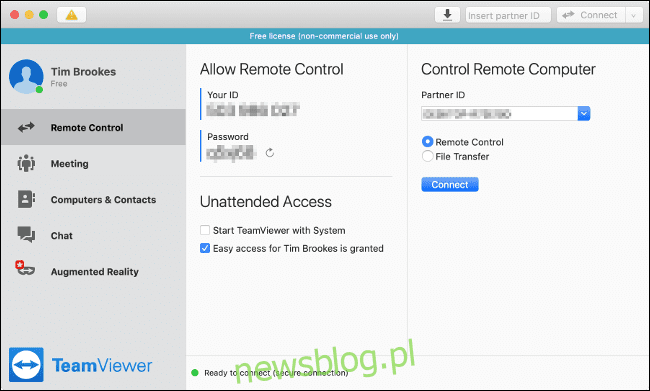
Đôi khi khi làm việc ở nhà, bạn có thể cần truy cập vào máy tính tại văn phòng hoặc nơi khác. Các công cụ truy cập từ xa cho phép bạn sử dụng một máy tính đặt ở nơi khác như thể bạn đang ngồi trước nó.
Hầu hết các giải pháp máy tính từ xa chỉ mất vài phút để thiết lập. Ngoài ra, miễn là máy tính từ xa vẫn trực tuyến, kết nối sẽ hoạt động vô thời hạn.
Định cấu hình truy cập từ xa
Truy cập từ xa yêu cầu một “tác nhân” được cài đặt trên máy tính mà bạn muốn kiểm soát. Bạn phải trực tiếp thực hiện việc này, vì vậy bạn cần thiết lập nó trước khi rời văn phòng hoặc bất cứ nơi nào đặt máy mà bạn muốn kết nối từ xa.
Nếu bạn muốn cài đặt phần mềm để truy cập máy tính làm việc của mình từ xa, trước tiên hãy hỏi sếp hoặc người giám sát của bạn. Chủ lao động của bạn có thể có chính sách không cho phép bạn tự cài đặt phần mềm truy cập từ xa. Tuy nhiên, bộ phận CNTT có thể cung cấp phần mềm bảo mật thay thế.
Sau khi cài đặt tác nhân, bạn có thể sử dụng ứng dụng khách truy cập từ xa để kết nối với máy tính từ xa. Đây thường là những ứng dụng nhỏ, nhẹ. Tùy thuộc vào dịch vụ đã chọn, bạn có thể sử dụng ứng dụng máy tính để bàn, trình duyệt web hoặc ứng dụng di động để kết nối.
Không giống như các giải pháp hỗ trợ kỹ thuật trong đó máy chủ mời hoặc cấp quyền truy cập trực tiếp cho nhân viên hỗ trợ, các công cụ truy cập từ xa được thiết kế dành cho quyền truy cập không cần giám sát.
Do đó, điều quan trọng là phải bảo vệ thông tin đăng nhập truy cập từ xa của bạn và không bao giờ chia sẻ chúng với bất kỳ ai khác. Nếu ai đó có quyền truy cập vào máy tính của bạn, họ có thể dễ dàng sử dụng nó mà bạn không biết. Những kẻ lừa đảo giả dạng hỗ trợ kỹ thuật nhắm mục tiêu rất nhiều vào các công cụ truy cập từ xa; tuy nhiên, miễn là bạn thực hiện các biện pháp phòng ngừa thích hợp thì không có gì phải lo lắng.
Tất cả các dịch vụ được liệt kê dưới đây đều miễn phí nhưng một số dịch vụ có giới hạn tùy thuộc vào tần suất bạn sử dụng chúng. Nếu bạn sẽ phụ thuộc nhiều vào các công cụ truy cập từ xa trong những tháng tới, bạn nên trả tiền để có quyền truy cập cao cấp. Tuy nhiên, những công cụ miễn phí này đủ để sử dụng nhẹ.
Máy tính từ xa Chrome
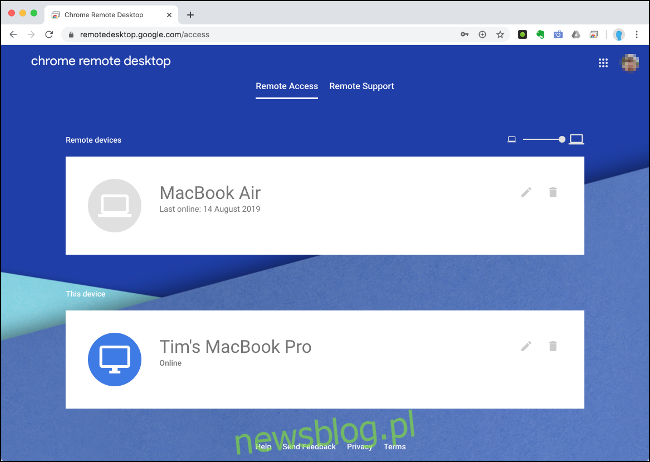
Một trong những cách dễ nhất để truy cập máy tính từ xa là thông qua Google Chrome Remote Desktop. Để điều này hoạt động, bạn cần sử dụng Chrome trên cả hai máy tính và đăng nhập vào tài khoản Google của mình. Bạn cũng sẽ cần định cấu hình tiện ích mở rộng truy cập từ xa trên tất cả các máy tính mà bạn muốn truy cập.
Trên máy tính bạn muốn truy cập, hãy tải xuống Chrome và đăng nhập bằng tài khoản Google của bạn. Truy cập remotedesktop.google.com/access, nhấp vào “Truy cập từ xa”, sau đó làm theo hướng dẫn để thêm tiện ích mở rộng vào trình duyệt của bạn. Chỉ cần chọn tên và mã PIN gồm sáu chữ số và bạn đã hoàn tất.
Sau đó, bạn có thể truy cập máy tính đó từ xa từ bất kỳ trình duyệt Chrome nào, miễn là bạn đã đăng nhập vào cùng một tài khoản Google. Để truy cập máy tính từ xa, hãy truy cập remotedesktop.google.com/access, sau đó nhấp vào thiết bị bạn muốn.
Bạn có thể sử dụng Chrome để truy cập không giám sát và nó cũng hỗ trợ nhiều màn hình. Thật không may, các tính năng như truyền tệp, in từ xa và trò chuyện (nếu bạn sử dụng tính năng này để được hỗ trợ từ xa) không khả dụng. Tuy nhiên, bạn có thể sử dụng dịch vụ lưu trữ đám mây như Google Drive để truyền tệp.
TeamViewer
TeamViewer là một công cụ truy cập từ xa chất lượng cao với tùy chọn miễn phí hào phóng. Trong khi nhiều dịch vụ truy cập từ xa tính phí truy cập không giám sát, TeamViewer thì không. Nó cũng cực kỳ dễ sử dụng và yêu cầu ít cấu hình.
Để bắt đầu, hãy tải xuống ứng dụng TeamViewer trên máy tính mà bạn muốn truy cập. Để tiện sử dụng, tốt nhất bạn nên lập tài khoản TeamViewer và đăng nhập. Trong cửa sổ máy khách chính, nhấp vào “Thiết lập quyền truy cập không giám sát” rồi làm theo hướng dẫn để hoàn tất. Bạn có thể đánh dấu vào ô “Khởi động TeamViewer với hệ thống” trong trường hợp máy tính của bạn khởi động lại.
Để truy cập máy tính từ xa, hãy tải TeamViewer về máy tính ở nhà của bạn, sau đó đăng nhập. Trong tab “Máy tính và Danh bạ”, bạn sẽ thấy danh sách các máy tính mà bạn có thể kết nối; nhấp đúp vào tùy chọn mong muốn và đợi kết nối kết thúc.
TeamViewer đôi khi hiển thị quảng cáo khi sử dụng phiên bản miễn phí. Mặc dù nhiều tính năng chỉ dành cho khách hàng trả tiền, nhưng bạn có thể truy cập các tính năng như chia sẻ tệp, sao chép và dán cũng như in từ xa.
Một số người nhận thấy rằng TeamViewer hạn chế quyền truy cập nếu họ sử dụng rộng rãi vì dịch vụ này được cho là chỉ miễn phí cho mục đích sử dụng cá nhân.
DWDịch vụ
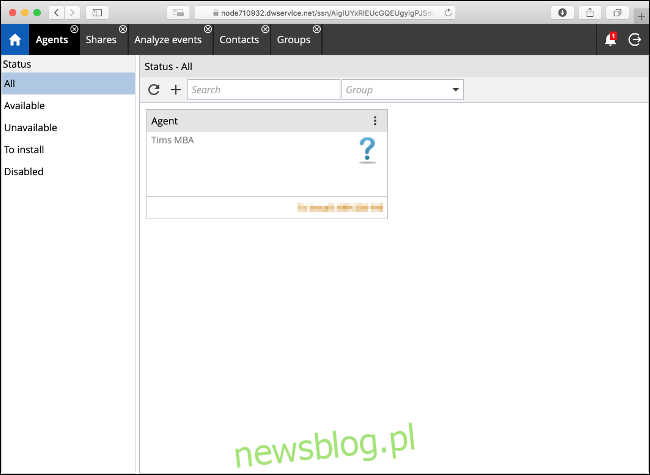
DWService là một công cụ truy cập từ xa mã nguồn mở và hoàn toàn miễn phí, cho phép bạn truy cập máy tính từ xa thông qua trình duyệt web. Dịch vụ yêu cầu một tác nhân nhỏ được cài đặt trên máy tính từ xa. Phiên bản cho hầu hết các hệ điều hành chính đều có sẵn.
Sau khi cài đặt tác nhân, bạn có thể đăng nhập vào giao diện web và kết nối từ xa với máy tính này. Không có ứng dụng khách nào bạn có thể tải xuống để kết nối, điều đó có nghĩa là cũng không có bất kỳ ứng dụng dành riêng cho thiết bị di động nào. Bạn cần truy cập dịch vụ thông qua trình duyệt, điều này có thể khiến dịch vụ kém hấp dẫn hơn nếu bạn sử dụng thường xuyên.
DWService đi kèm với một số tính năng bổ sung thú vị mà bạn có thể không mong đợi từ một giải pháp nguồn mở. Chúng bao gồm một giao diện truyền tệp đơn giản và truy cập dòng lệnh vào các máy tính từ xa.
Mặc dù tùy chọn này thiếu ngôn ngữ Ba Lan và tính thân thiện với người dùng của Chrome hoặc TeamViewer, nhưng đây là một giải pháp vững chắc cho bất kỳ ai không ngại bị giới hạn trong một trình duyệt.
AnyDesk
AnyDesk là một giải pháp truy cập từ xa độc lập, là giải pháp thay thế tuyệt vời cho TeamViewer. Nó hoạt động gần giống như vậy: bạn đăng ký tài khoản, tải xuống ứng dụng AnyDesk trên máy tính mà bạn muốn truy cập từ xa, đăng nhập, sau đó kích hoạt quyền truy cập không giám sát trong tùy chọn ứng dụng và đặt mật khẩu.
Sau đó, bạn có thể sử dụng cùng một ứng dụng trên một máy tính khác để truy cập máy tính của mình từ xa. Lý do chính để chọn AnyDesk thay vì TeamViewer là tập trung vào các kết nối chậm hơn. Ứng dụng sử dụng một codec độc quyền mà AnyDesk hứa hẹn sẽ “cung cấp độ trễ thấp, ngay cả ở độ phân giải màn hình cao hoặc băng thông thấp tới 100kBps.”
Bản thân ứng dụng này nhỏ (khoảng 3 MB), vì vậy nó sử dụng rất ít tài nguyên. Dịch vụ này bao gồm chuyển tập tin và tích hợp khay nhớ tạm, cũng như các ứng dụng dành cho thiết bị di động iOS và Android.
TigerVNC
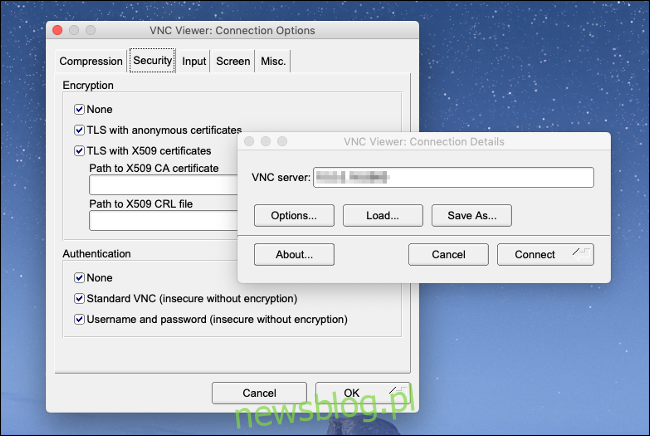
Điện toán mạng ảo (VNC) là một phương pháp khác để truy cập máy tính từ xa, nhưng nó chắc chắn không phải là tùy chọn thân thiện nhất với người dùng. Khác với TeamViewer hay Chrome, VNC yêu cầu cấu hình khá cao. Bạn cần định cấu hình cổng, đặt IP tĩnh hoặc sử dụng DNS động và xử lý các tác động bảo mật của việc không sử dụng mã hóa.
Để sử dụng VNC, trước tiên bạn phải cài đặt máy chủ VNC. TigerVNC bao gồm máy chủ VNC và trình xem, ngoại trừ Mac (macOS có máy chủ VNC tích hợp). Vì TigerVNC không được mã hóa theo mặc định nên bạn sẽ cần cài đặt máy chủ SSH như OpenSSH nếu muốn kết nối an toàn.
TigerVNC ưu tiên hiệu năng hơn tính năng. Nó không cung cấp tính năng truyền tệp hoặc in từ xa nhưng độ trễ thấp. Các giải pháp VNC cũng độc lập với nền tảng, có nghĩa là bạn có thể sử dụng bất kỳ tổ hợp trình xem và máy chủ VNC nào với bất kỳ tổ hợp hệ điều hành nào.
Nếu bạn là người sử dụng thành thạo và không ngại làm bẩn tay, TigerVNC có thể thưởng cho bạn một giải pháp truy cập từ xa nhanh chóng, hiệu quả. Tuy nhiên, nếu bạn đang tìm kiếm một giải pháp thiết lập và quên, hãy chọn một công cụ truy cập từ xa khác.
Thiết lập quyền truy cập từ xa ngay bây giờ
Dành thời gian để thiết lập truy cập từ xa không giám sát trên máy tính của bạn là một ý tưởng tuyệt vời. Vì vậy, bạn có thể truy cập tài liệu, khắc phục sự cố khi bạn không ở văn phòng và đảm bảo rằng bạn có quyền truy cập vào bất kỳ thứ gì bạn cần trong nháy mắt.
Nếu bất ngờ thấy mình đang làm việc tại nhà, bạn cũng có thể sử dụng nhiều ứng dụng hội nghị truyền hình miễn phí khác nhau để giữ liên lạc với đồng nghiệp của mình.
